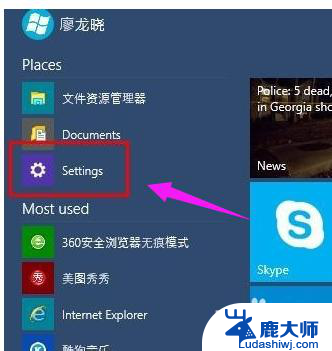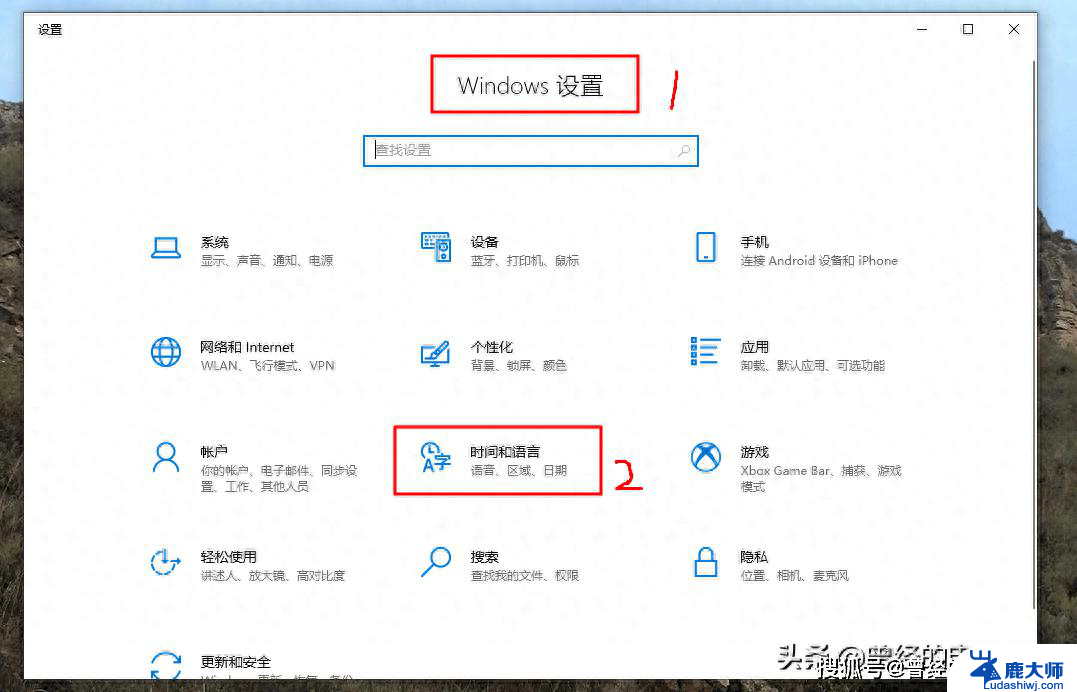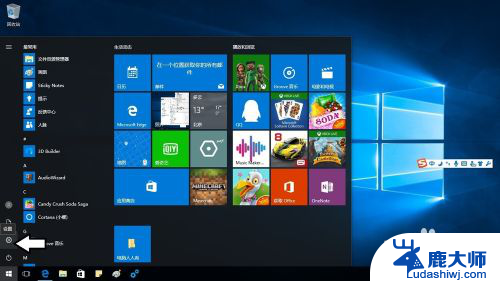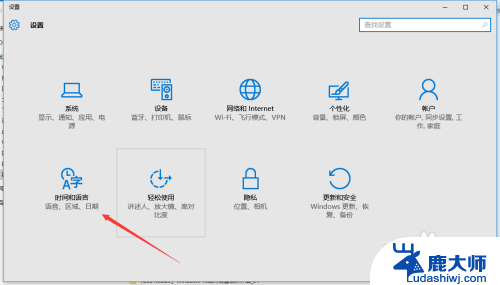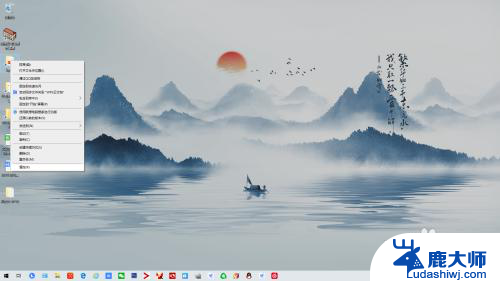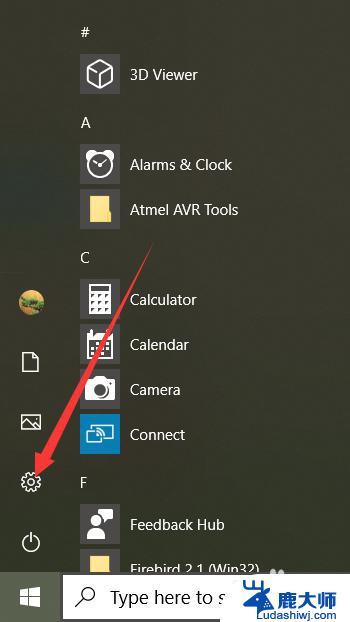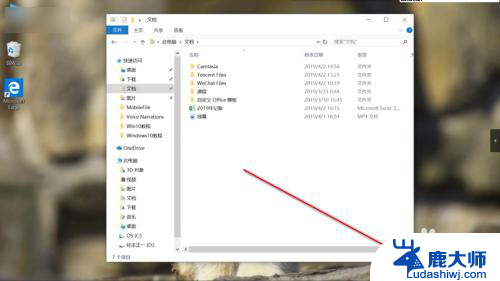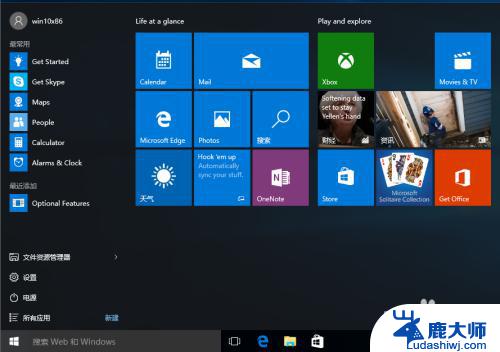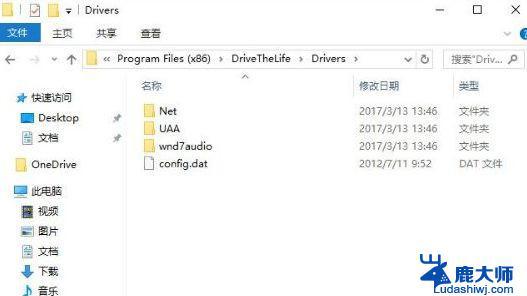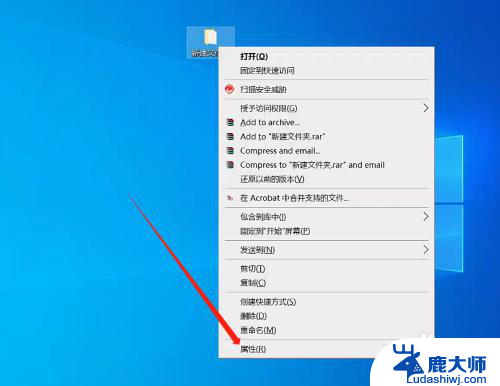怎么将英文系统变成中文系统 Win10英文版如何转换为中文版
更新时间:2024-03-14 08:51:36作者:xtliu
随着全球化的发展,英文系统在中国的使用率也越来越高,对于一些用户来说,习惯了中文界面的使用者来说,英文系统可能会带来一些不便。在Win10英文版系统中,用户可以通过简单的设置操作,将系统语言切换为中文,从而更加方便地使用电脑。接下来我们就来看看具体的操作步骤。
具体步骤:
1.打开“开始菜单”进入“Settings”
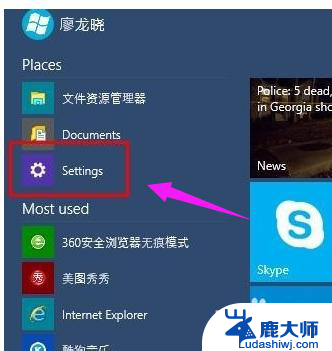
2.选择“Time and language”(时间和语言)
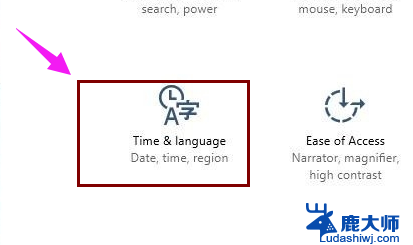
3.进入后,再选择“Region and language”
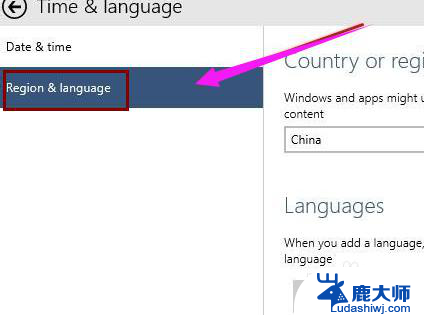
4.点击“Add a language”下载中文语言包
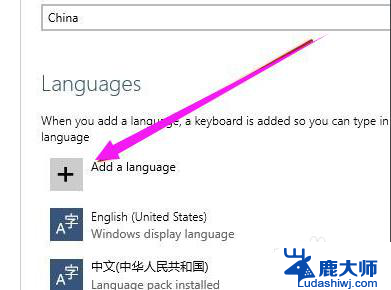
5.选择中文语言包并下载
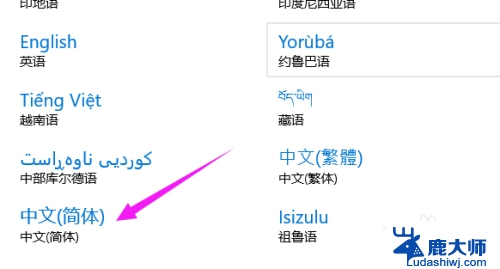
6.选择中文语言包,点击“Set as primary”
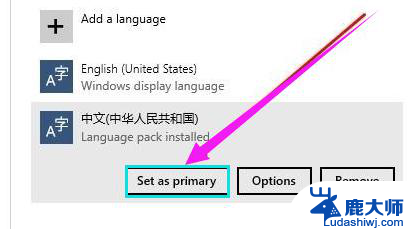
7.重启电脑
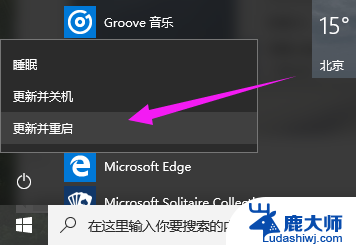
8.系统语言修改成功,已显示成中文
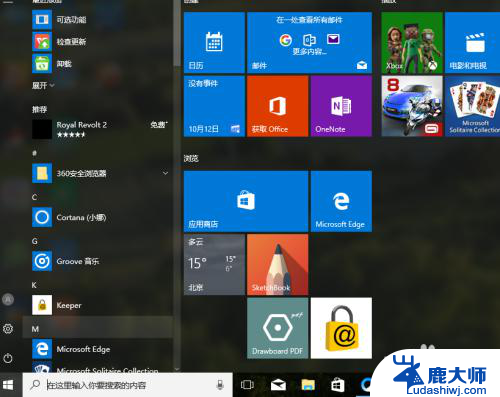
以上就是如何将英文系统变成中文系统的全部内容,还有不清楚的用户就可以参考一下小编的步骤进行操作,希望能对大家有所帮助。